プレビュー作成
サムネイルとプレビューの作成設定を変更できます。 パスや拡張子の指定、プレビュー作成の有効/無効、作成のタイミング、プレビュー種類を設定できます。
プレビューの種類
種類 |
説明 |
|---|---|
サムネイル |
ファイルの先頭ページを縮小変換した画像です。 |
PDFプレビュー |
ファイルがPDFに変換されて表示されます。 |
HTMLプレビュー |
ファイルがHTMLに変換されて表示されます。 |
画像プレビュー |
PNG・GIFファイルは変換されずにそのまま表示されます。 |
プレビュー作成について
作成定義に含まれないファイルはプレビュー作成されません。
プレビュー作成しない(もしくは作成するページを減らす)定義にした場合、プレビュー作成済みのファイルはインデックス再構築の実行により不要なプレビューデータが削除されます。
プレビュー作成に対応していない拡張子を定義に含めてもプレビューは作成されません。
プレビュー作成対応の拡張子はこちらを参照してください。
プレビュー作成設定
[管理ツール > 設定全般]を選択します。
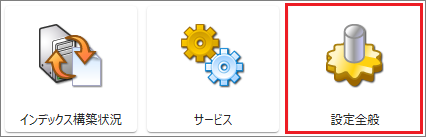
[すべての設定 > インデックス/プレビュー構築サーバー > PreviewConfig]を選択します。
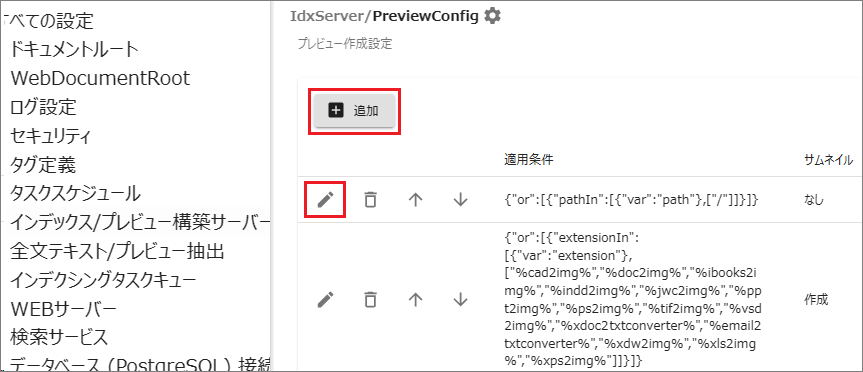
[追加]を選択して新規定義を作成するか、[ペンシル-マーク]を選択して標準定義を編集します。
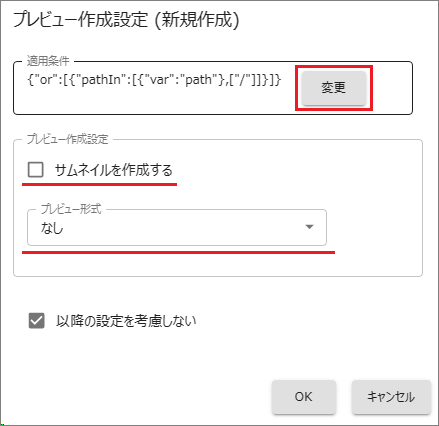
適用条件欄の[変更]を選択して条件を編集します。

説明 |
|
|---|---|
① |
[パス][ファイル名][拡張子]を選択できます。 |
② |
[次のいずれかに含まれるか一致][次の正規表現に一致]を選択できます。 |
③ |
①選択肢の値を入力します。[追加]で値を選択できます。 |
④ |
ルールを追加できます。 |
⑤ |
グループを追加できます。 |
⑥ |
[NOT][AND][OR]を選択できます。 |
プレビュー作成設定欄で作成するプレビューを指定します。
[サムネイルを作成する]にチェックを入れるとサムネイルが作成されます。
【プレビュー形式]で作成するプレビュー(変換形式)を指定します。
[保存する]を選択してサービスを再起動します。